구글 어스로 집에서 제주 여행하기 🌍
– 구글 어스(Google Earth) 사용법 –
#구글어스 사용법 1. 구글어스 접속하기 2. 지역 검색하기 3. 지도 확대하기 4. 3D 실제모습 확인하기 5. 스트리트뷰 사용하기
요즘 제가 각 지역 여행을 하면서 갔던 곳에 대한 리뷰, 가볼만한 곳 BEST 글, 각종 숙소에 대한 소개를 해드렸습니다. 그렇지만 시간이 없어서, 금전적인 여유가 없어서, 같이 갈 사람이 없어서 등등 각종 이유로 직접 여행을 가지 못하는 분들도 많이 계십니다.
이번 글은 직접 여행을 가지 못하는 분들이 답답함을 해소하실 수 있도록, 간접적으로 제주 여행을 갈 수 있는 방법을 알려드리려고 합니다. 그럼 지금부터 구글어스 사용법을 알아보고, 그 예시로 집에서 제주도의 바다와 명소를 함께 가보며 가상 여행을 해보시겠습니다.
1. 구글어스란?
구글 어스는 구글 회사에서 제공하는 무료 공식 온라인 기능입니다. 쉽게 말해 온라인으로 지구의 풍경과 지형을 3D로 볼 수 있는 가상 지구본이라고 보시면 됩니다. 실제 공식 구글 회사에서 제공하고 있는 공식 사이트입니다. 이 프로그램은 전 세계의 다양한 지리 정보를 수집하여 3D로 지도를 볼 수 있도록 해주므로, 마치 실제 경험과 같은 느낌이 들기도 합니다. PC를 이용해서 접속할 수 있고, 인터넷 웹 브라우저로 또는 데스크톱 애플리케이션으로 구글 어스를 열어 세계 각지를 여행할 수 있습니다. 가상 여행은 명소를 발견하고 문화를 탐험하며 지구의 아름다움을 감상하는 뛰어난 방법이기도 하고, 무엇보다 실제 여행 계획을 세워볼 수도 있습니다.
2. 구글어스 사용법
2-1. 구글어스 접속하기
원래 구글 어스를 사용하려면 웹 브라우저를 열고 “Google Earth”를 검색하거나 “earth.google.com” 주소로 이동해야 합니다. 이번 글에서는 아래 링크를 클릭하시면 바로 접속할 수 있으니 클릭하시길 바랍니다.
구글어스 바로가기
2-2. 지역 검색하기
자, 이제 우리가 살고 있는 지구 전체가 조금씩 돌아가고 있는 모습이 보이실 겁니다. 구글어스를 잘 이용하려면 ‘검색’을 잘 해야 합니다. 즉, 우리가 보고 싶은 ‘지역’을 선택해서 검색을 해야지만 해당 지역이 자세하고 실제적으로 나옵니다. 이 프로그램은 지구 전체를 보여주기 때문에, 한 번에 지구 전체를 여행하기에는 너무 많은 것들이 나오는 프로그램입니다. 꼭 이번에 가상 여행을 해볼 지역을 정해놓고 검색하시거나, 여행 명소를 검색하시는 것을 추천드립니다.
오늘은 우리가 가보고 싶은 여행지, ‘제주’를 가상 여행하기로 했었습니다. 그렇다면 검색어는 ‘제주’가 됩니다. 보이는 그림 왼쪽 상단에 노란색으로 체크해놓은 돋보기 모양이 있습니다. 클릭한 뒤, ‘제주’를 검색해주시길 바랍니다.
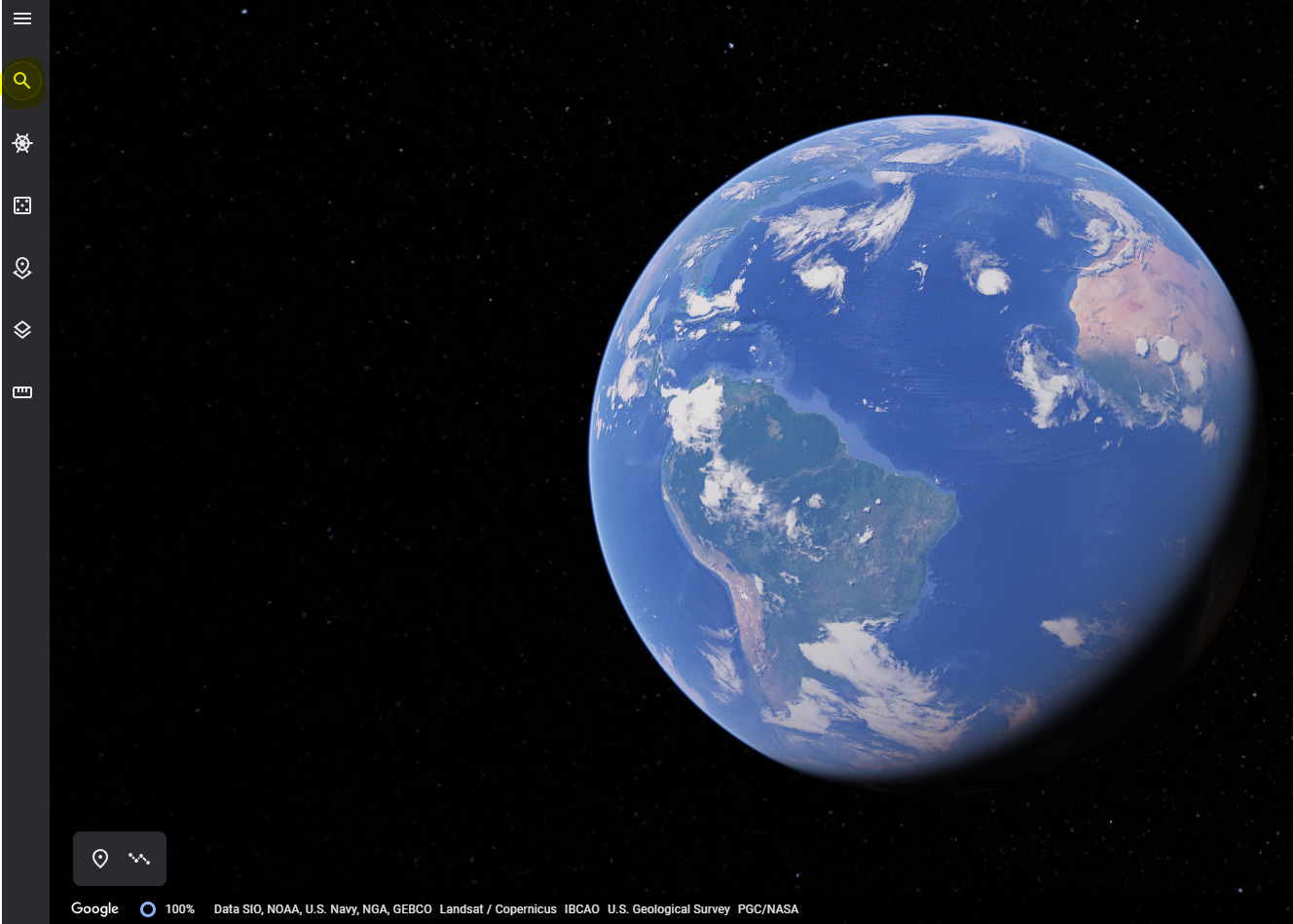
2-3. 지도 확대해서 가고 싶은 곳 찾기
이제 검색한대로 제주도 지도가 멋있게 펼쳐졌을 겁니다. 본격적으로 제주도에서 어디를 가고 싶은지 생각해봅시다. 지도를 마우스 휠로 확대하면 지도의 내용이 크게 보이면서, 제주도 곳곳을 자세히 볼 수 있습니다. 저는 제주도 여행을 하기 전, 계획을 구글 어스로 세울 때가 있습니다. 그 이유는 구글 어스의 실제적인 표현 때문입니다.
사실 구글 어스가 정말 대단한 프로그램인 이유가 있습니다. 저는 개인적으로 제주도의 ‘에메랄드빛 바다’를 좋아합니다. 그래서 에메랄드빛 바다를 보고 싶어도, 제주도의 어느 바다가 그 빛깔을 띄고 있는 지는 알기 쉽지 않습니다. 재미있는 것은 구글 어스를 통해 제가 가고 싶어하는 에메랄드빛 바다를 찾을 수 있습니다.
예를 들어 아래 구글어스의 제주도 검색 후 결과로 나온 지도를 보겠습니다. 그림을 보면 제주도를 둘러싸고 있는 바다의 모습이 보이실 겁니다. 대부분의 바다가 파란 색깔을 띄는 가운데, 유독 에메랄드빛 색깔을 띄는 부분이 있습니다. 제가 노랑색 형광펜을 입혀놓은 곳이 그렇습니다.
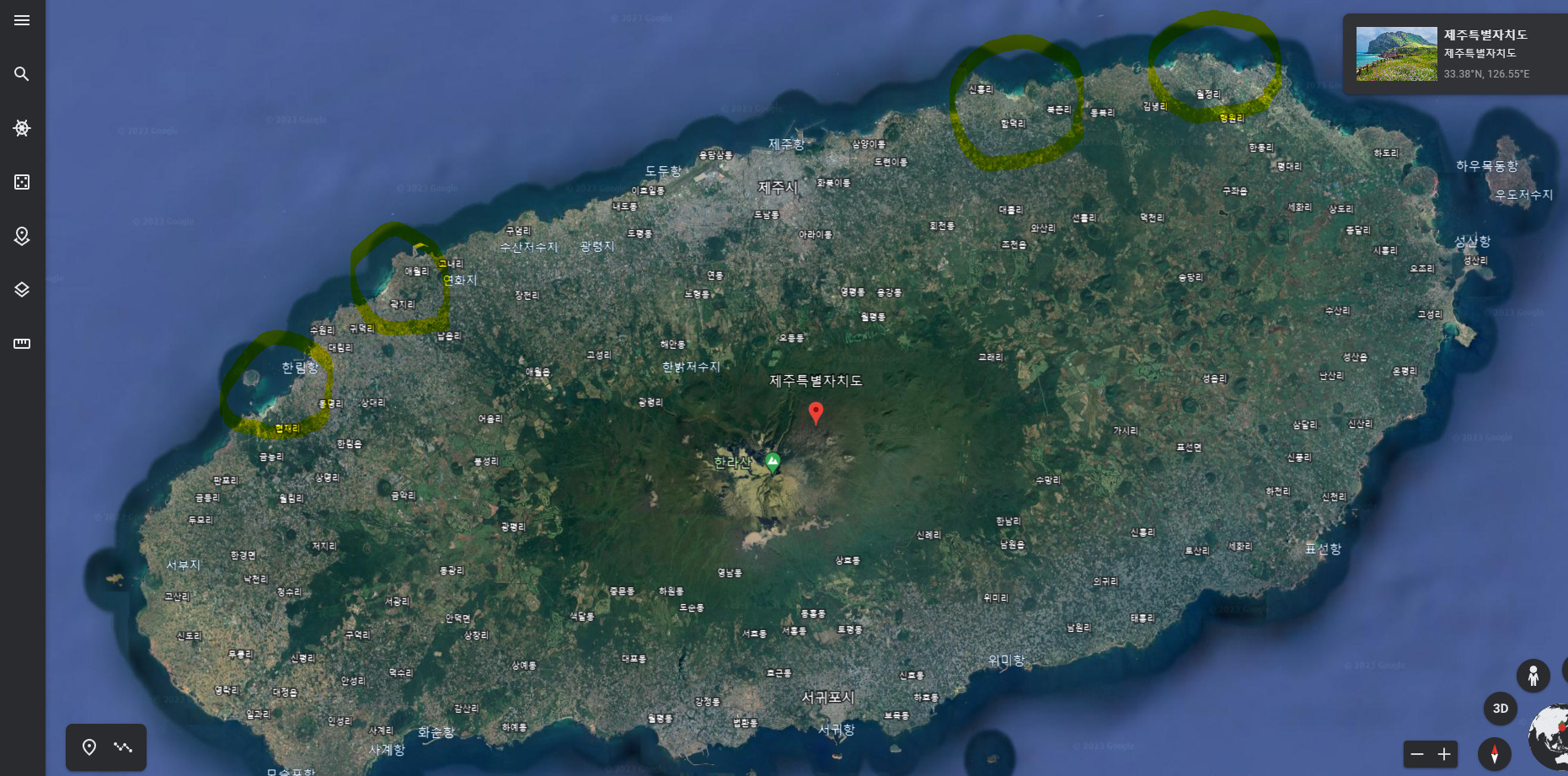
그림에서 노랑색 형광펜을 입혀놓은 곳은, 사진으로 봤을 때 에메랄드빛 바다 모습이 보이는 곳입니다. 그렇다면 실제 이 곳의 바다는 어떨 것이라고 생각하십니까? 이 바다들은 제주 서쪽의 애월 곽지해수욕장, 한림읍 금능해수욕장, 제주 동쪽의 함덕해수욕장과 월정리 해수욕장입니다. 이 4개 해수욕장은 실제로 해수면이 높지 않아 에메랄드빛 바다색을 띄고 있는 대표적인 제주도의 휴양지 해수욕장으로 유명한 곳입니다. 즉, 구글 어스 사진으로 보는 지도의 모습과 실제 모습이 일치한다는 것입니다. 저는 이 방법을 통해 실제 제주도의 에메랄드빛 바다가 어디에 있는지 알게 된 것입니다.

제가 선택한 애월이라는 곳 중에서도 아주 예쁜 바닷가 모습이 나옵니다. 이 곳에서 유명한 곳도 함께 나오는 모습입니다. 애월 카페거리와 한담해안산책로가 보입니다. 서로 가까운 거리에 있다는 것도 알 수 있습니다. 구글 어스를 통해서 내가 가고 싶은 곳 주변이 어떻게 생겼는 지를 알 수 있는 모습입니다.
2-4. 3D로 가고 싶은 곳 실제 모습 확인하기
여기까지만 해도 내가 가보고 싶은 제주도의 애월리 바다를 본 것만 같은 만족감이 듭니다. 하지만 구글 어스는 더욱 실제적인 모습으로 가상 여행의 경험을 할 수 있도록 도와줍니다. 그 이유는 3D 버전의 모습을 지원하고 있기 때문입니다.
오른쪽 아래의 3D 버튼을 클릭합니다. 그럼 실제 모습처럼 3D 버전으로 지도가 보이는 것을 확인할 수가 있습니다. 아래 그림은 제가 제주도 애월리 부분을 3D 클릭했더니 나온 모습입니다.

아까부터 관심이 가던 가고싶은 곳도 보입니다. 제주도 에메랄드빛 바다가 있는 애월리에는 애월 카페거리와 한담해안산책로가 서로 이어져있다는 것을 확인할 수가 있습니다.
2-5. 스트리트뷰로 가상 여행 해보기
이렇게 멀리서 3D 모습을 보는 것만으로는 가상 여행을 하는 느낌이 들기가 어렵습니다. 마치 직접 걷는 것처럼 제주 바다 풍경을 보고 싶은 마음이 들기 때문입니다. 실제로 가고 싶은 장소를 마치 걷는 것처럼 뷰를 볼 수 있는 방법이 있습니다. 바로 구글어스의 스트리트뷰를 실행하면 됩니다.
구글어스에서 스트리트뷰를 사용하는 방법은 오른쪽 아래 노랑색 버튼을 클릭한 후, 가상으로 걷고 싶은 장소를 클릭하면 됩니다. 아래 그림은 제가 3D 구글 어스 지도를 보던 중에, 애월 카페거리와 한담해안산책로 사이의 에메랄드빛 바다를 볼 수 있는 길이 있어 그 지도 부분을 선택한 결과입니다.

제주도 애월 한담해변의 아름다운 바다가 실제로 제 눈앞에 펼쳐져 있는 것처럼 360도 파노라마 사진이 나오는 장면입니다. 이게 구글어스의 스트리트뷰입니다. 마치 길을 걷는 것처럼 실제로 사람들이 이 곳에 방문했을 때의 뷰를 사진으로 보여줍니다. 그것도 360도로 제공하니, 어떤 장면으로도 볼 수 있는 것입니다.
사진을 보니 왼 편에 건물들이 있는 게 보입니다. 만약 여기서 어떤 건물들이 있는지 궁금하다면 마우스 왼쪽을 클릭하면서 사진을 이동시키면 됩니다. 그러면 정말 고개를 돌려서 왼쪽을 쳐다보는 것 같은 시선 처리로, 건물이 보이는 파노라마가 사진으로 보여집니다. 또 실제 걷는 것처럼 이동하고 싶다면, 보이는 화살표를 누르면 해당하는 방향으로 파노라마가 움직입니다. 즉, 화살표를 클릭함으로써 실제로 걷는 것처럼 스트리트뷰를 체험할 수 있는 것입니다. 마치 여행처럼 말입니다.
3. 구글어스 기타 기능
3-1. 실제 거리 재기
구글어스를 통해 실제 거리를 재볼 수도 있습니다. 왼 편의 ‘자’ 모양 아이콘을 클릭한 뒤 ‘시작점’을 클릭하고 도착하는 점을 클릭하면 실제 거리가 나옵니다.
3-2. 여행 계획 세우기
프로젝트 기능을 사용해서 구글어스의 지구본에 여행할 장소를 표시하고 관련된 여행 계획을 세울 수 있습니다. 왼 편의 ‘위치’ 모양 아이콘을 클릭하면 새 프로젝트를 만들라는 페이지가 뜹니다. 여기서 ‘만들기’를 누른 후 구글 드라이브에서 프로젝트 만들기를 누를 수 있습니다. 프로젝트는 여행을 가기 전에, 어느 장소를 가고 어느 맛집을 가며, 그 때 이동 경로가 어떻게 되는 지 등을 자세히 알 수 있는 여행 계획 리스트를 돕는 기능이라고 보시면 됩니다.
3-3. 여행 공유하기
구글 어스에서 계획한 여행 계획, 또는 아까 했던 제주도 애월 가상 여행 등을 친구나 가족에게 공유하는 기능이 있습니다. 구글어스 공유 방법은 인터넷 주소창 오른쪽에 ‘공유’ 버튼을 누른 뒤, ‘링크 복사’를 클릭한 후에 해당 링크를 카카오톡이나 이메일 등으로 붙여넣기 하면 됩니다. 그럼 그 링크를 클릭하는 사람들은 모두 내가 구글어스에서 보고 있는 지도 화면 그대로를 볼 수 있게 됩니다. 가족, 친구, 연인과의 여행에서 구글어스 링크를 공유하는 게 실제 여행에 엄청난 도움이 되는 경우가 많습니다.
3-4. 추천 테마별로 가상 여행하기
‘Voyager(여행자)’이라는 기능이 있습니다. 이 기능은 테마별로 가상 여행을 할 수 있도록 지역이나 명소를 추천을 해줍니다. 구글어스 화면의 왼편 아이콘 중 물레방아 모양을 클릭하면 Voyager 기능에 접속할 수 있습니다. ‘The Wildlife of Africa(아프리카의 야생) 등의 테마가 사진으로 보여지고, 원하는 테마를 선택하면 해당하는 지구의 나라, 지역, 장소로 바로 이동합니다. 그럼 아까 배운 구글어스 사용법대로 3D로 전환해서 경험해보거나, 스트리트뷰를 통해 그 명소를 걸어보는 가상 여행을 해볼 수 있습니다.
3-5. VR 구글 어스
구글어스는 VR 기기로도 접속할 수 있습니다. 게임 등을 판매하는 플랫폼인 STEAM에 가보면, ‘Google Earth VR(구글어스 VR)’이라는 이름으로 프로그램을 다운 받을 수 있습니다. 다만 당연히 VR 기기가 필요하니, VR 기기를 가지고 계신 분은 구글 어스 VR을 해보시기를 강력하게 추천드립니다. 그 이유는 높은 퀄리티의 세계 여행과 국내 여행을 VR기기로 탐험을 할 수 있으며, 이렇게 퀄리티 높은 프로그램이 무료이기 때문입니다. 추천드리는 VR 구글어스 여행 맵은 알프스 산맥, 아마존 강, 그랜드 캐니언 등의 거대한 자연입니다. 세계 각지의 랜드마크를 보는 것도 추천 드립니다!
4. 구글어스 사용 추천
4-1. 가상 여행을 하고 싶을 때
오늘 제가 이 글을 쓴 목적이 바로 ‘여행을 하고 싶으신 분’ 중 사정이 있어 직접 여행을 가지 못하는 분들을 위한 것이었습니다. 즉 직접 여행은 가지 못하더라도 이 프로그램을 통해서, 제주도 바닷가를 걷고 푸른 바다뷰를 보면서 조금이나마 마음을 힐링하는 경험을 해보셨으면 하는 마음에서 글을 쓰자고 생각했었습니다. 앞으로 여행을 가고 싶은데 시간이 없으신 분들은 구글어스를 통해 단 10분만에 세계 명소, 국내 여행을 해보실 수 있습니다. 저와 함께 했던 방법대로 하시면 언제든 내가 원하는 산과 강, 유명한 여행지를 갈 수 있습니다.
4-2. 여행 계획 세울 때
프로젝트 기능을 사용해서 구글어스의 지구본에 여행할 장소를 표시하고 관련된 여행 계획을 세울 수 있습니다. 왼 편의 ‘위치’ 모양 아이콘을 클릭하면 새 프로젝트를 만들라는 페이지가 뜹니다. 여기서 ‘만들기’를 누른 후 구글 드라이브에서 프로젝트 만들기를 누를 수 있습니다. 프로젝트는 여행을 가기 전에, 어느 장소를 가고 어느 맛집을 가며, 그 때 이동 경로가 어떻게 되는 지 등을 자세히 알 수 있는 여행 계획 리스트를 돕는 기능이라고 보시면 됩니다.

글 마무리 🤭 구글어스 사용법을 익혀서 집에서 제주 가상 여행하기
오늘은 여행이라는 주제 중에서 가상으로 여행을 하는 방법으로 구글어스를 알아보았습니다. 함께 알아본 방법대로 하시면 앞으로 여행 계획을 짜시거나 가상 여행을 하고 싶으실 때 바로 사용하실 수 있으실 것이라고 생각합니다. 그럼 도움이 되셨기를 바라면서 글 마치겠습니다!
국내 여행과 숙소의 모든 것 오늘의 포스팅을 마칩니다 !
